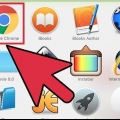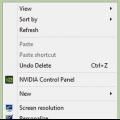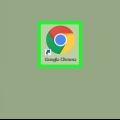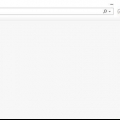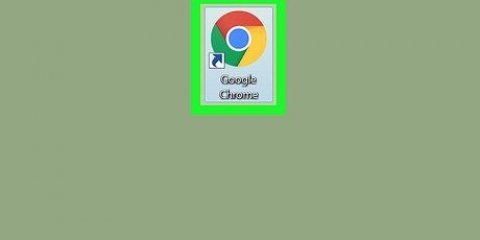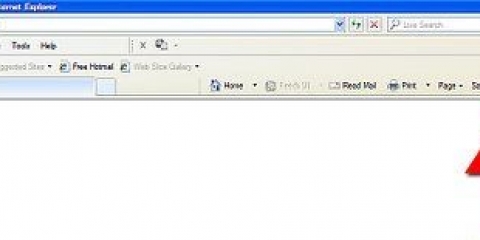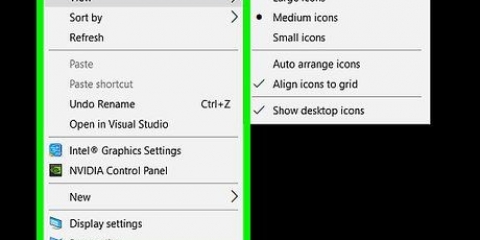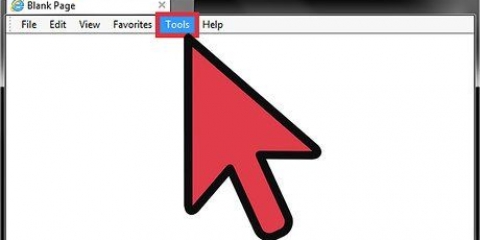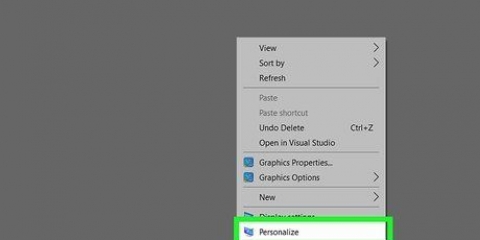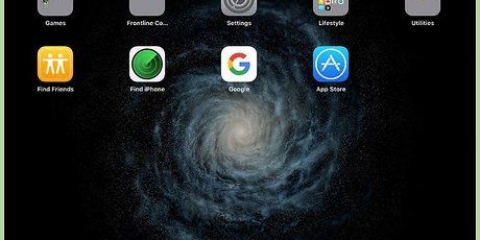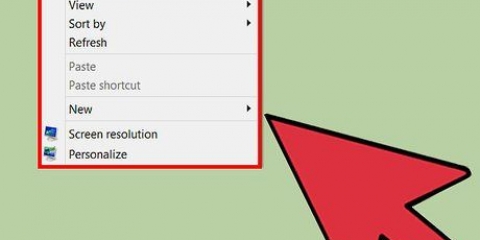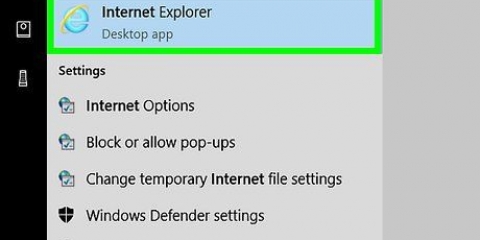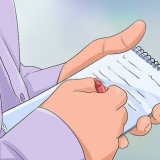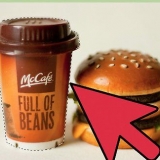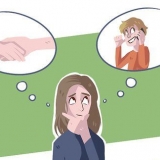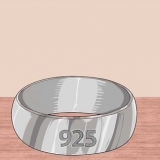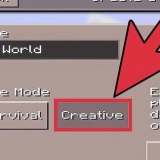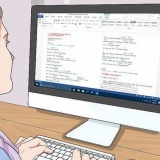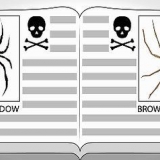Crie um link em sua área de trabalho a partir do internet explorer 9
Contente
Existe um site que você visita com tanta frequência que deseja criar um atalho para ele? Embora isso fosse difícil nas versões anteriores do Internet Explorer, ficou muito mais fácil no Internet Explorer 9. Este artigo irá explicar este procedimento para você.
Degraus

1. Abra seu navegador Internet Explorer 9.

2. Vá para a página para a qual você deseja criar um atalho na área de trabalho.
Método 1 de 3: Diretamente do Internet Explorer 9 (clique com o botão direito)

1. Clique com o botão direito do mouse em um local vazio (sem texto ou imagens) na página.

2. Clique na opção "Criar atalho".

3. Veja o diálogo. Certifique-se de que esta é realmente a página para a qual você deseja criar um atalho na área de trabalho.

4. Clique em "sim" para confirmar a seleção.
Método 2 de 3: Diretamente do Internet Explorer 9 (arrastar e soltar)

1. Abra o site para o qual você deseja criar um atalho no Internet Explorer 9.

2. Faça a janela menor que o tamanho máximo para que você tenha um local onde possa arrastar facilmente um ícone.

3. Encontre o ícone no lado esquerdo da barra de endereço (o URL).

4. Arraste este ícone para sua área de trabalho.

5. Solte o botão do mouse.
Método 3 de 3: na área de trabalho do Windows

1. Abra sua área de trabalho do Windows.

2. Clique com o botão direito em sua área de trabalho.

3. Clique na opção "Novo".

4. Clique na opção filho "Atalho".

5.Clique no campo com o texto "Especifique a localização do item..." e comece a digitar o endereço completo (ou seja, http://).

6. Clique em "O próximo".

7. Digite um título para este site ou mantenha-o como padrão "Novo atalho de Internet". É melhor se você escolher o título conforme indicado pelo navegador ou algo semelhante.

8. aperte o botão "Completo".
Pontas
Com as outras etapas, você precisará saber a página exata para a qual deseja criar um atalho para digitar a página para a qual o atalho aponta; em seguida, digite-o completamente para criar o atalho. A primeira parte, no entanto, requer um pouco menos de texto e garante que os dados necessários para o seu atalho já foram criados. Você sempre pode fazer o título mais tarde.
Artigos sobre o tópico "Crie um link em sua área de trabalho a partir do internet explorer 9"
Оцените, пожалуйста статью
Similar
Popular